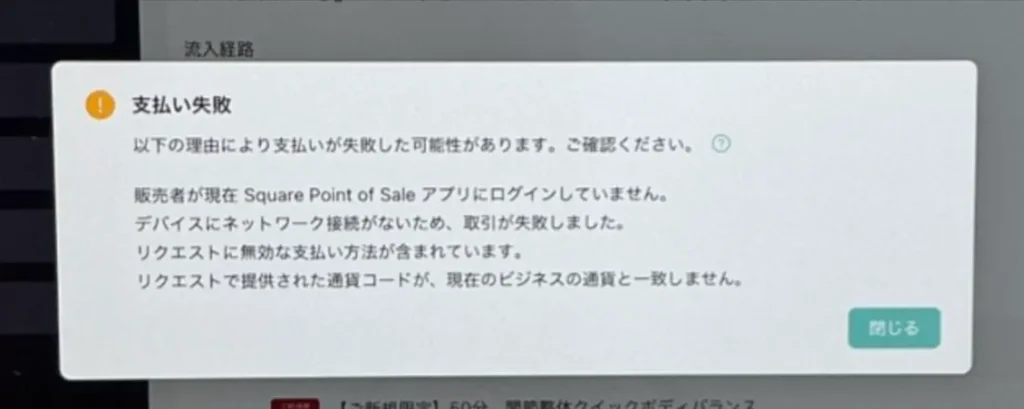Square
Q:iPadでQRコードが表示され、Square決済ができません。
A:【原因】:スマホやiPadがPC向けサイト(デスクトップモード)で表示されているためです。
『⚠️ スマホやiPadでSquare決済ができない場合』をご確認ください。
Q:決済後に「支払い失敗」と表示されます
Squareで決済完了しているか確認する
方法1(最優先):お客様にメールが届いているか確認
お客様へ
「Squareから決済完了メールが届いていますか?」 と確認します。
方法2:Square Dashboardで確認(管理画面)
Square Dashboard →「取引」→ 該当取引が 「完了」なら成功
方法3:Square POSアプリで確認(端末)
POSアプリ →「売上」→ 該当取引が 表示されていれば成功
対応例
🔴お客様に「決済が完了していないため、もう一度お支払い手続きをお願いしたい」旨を案内
🔴別の決済手段(現金・他のカードなど)が必要か確認
🔴同じカードで再度決済を行う場合は、「二重決済になっていないか」をSquareの取引履歴で再確認する
Square側で決済が成功している場合
- お金の支払い → 成功している
- 支払い結果の通知 → Leportoに届いていない
これは「連携ミス」です。実際には決済は成功しています。
原因
①「Square → Leporto」への通知設定(Webhook)が正しく設定されていないため、決済完了の通知がLeportoに届いていません。
Squareで決済が完了したことをLeportoに知らせる仕組みです。この設定が正しくないと、Squareで決済が成功してもLeportoには伝わりません。
※Webhook設定の詳細は[こちら]をご確認ください
②通貨コード(Currency)の設定ミス
Square側のお店の通貨が「JPY(日本円)」以外に設定されている場合、日本円でのカード決済を正しく処理できません。
・EUR(ユーロ)
・その他の外国通貨
この設定になっている場合、Square側で決済自体が失敗します。
対処方法
1. お客様への案内
「決済は正常に完了しております。システムの表示エラーですので、ご安心ください。」
2. CMS管理者への依頼
「決済自体は成功しているが、POS画面で《支払い失敗》と表示された」ことを共有し、下記の解決方法をCMS管理者に確認・対応してもらってください。
解決方法
1. Square POSアプリのログイン確認
- 使っている店舗のアカウントでログインしているか
- 別店舗のアカウントでログインすると通知が届きません
2. Webhook URLの確認
Square Developer Dashboard で以下を確認
- 正しいWebhook URL(Leporto指定のURL)が設定されているか
※Webhook設定の詳細は[こちら]をご確認ください
3. 端末コード(Device ID)の確認
- Squareで登録した端末と、今使っている端末が一致しているか
4. Square側の通貨コード(Currency)の確認
Square Dashboard(管理画面)で通貨設定が「JPY(日本円)」になっているか確認してください。
【確認手順】
1. Square Dashboard にログイン
2. 左メニュー「アカウント設定」
3. 「ビジネス情報」を開く
4. 通貨(Currency)が「JPY(日本円)」になっているか確認
5. 上記を確認しても解決しない場合(サポートへの問い合わせ)
お問い合わせの際は、必ず以下の情報を添付してください。
・Leportoのアカウント情報(店舗名、ログインID)
・Squareのログインメールアドレス
・エラーが発生した日時
・エラーが起きた画面(POSか、どの操作中か)
・「支払い失敗」と表示されたエラーメッセージの内容
・エラー画面のスクリーンショット